Hay muchas razones por las que le gustaría crear una cuenta FTP separada que pueda acceder a los archivos de su cuenta de cPanel.
¿Por qué crear cuentas FTP separadas?
Digamos que ha contratado a un desarrollador o diseñador para que lo ayude con su sitio web. Necesitan tener acceso FTP a sus archivos, pero no desea darles su nombre de usuario o contraseña de cPanel, ya que de esta manera obtendrán acceso completo a toda su cuenta, incluidos correos electrónicos, información del servidor, estadísticas, etc. En este caso , puede crear una cuenta FTP separada, que tendrá su propio usuario y contraseña y restringirá su acceso solo a sus archivos, o incluso a una carpeta específica dentro de sus archivos.
Crear cuenta FTP en cPanel
1. Inicie sesión en su cuenta de cPanel
2. Haga clic en las Cuentas FTP herramienta en la sección Archivos

3. Se le pedirá que ingrese los siguientes detalles
- Iniciar sesión
- Dominio
- Contraseña
- Directorio
- Cuota
¿Qué son y qué papel juegan en una conexión FTP?
Iniciar sesión y dominio son básicamente su nombre de usuario FTP que utilizará para conectarse al servidor. Cada nombre de usuario se autentica mediante su contraseña .
Quizás la opción más confusa es el Directorio . Esta es también una de las principales fuentes de problemas cuando se conecta a través de FTP. Entonces ¿Qué es lo que hace? El Directorio es el directorio inicial al que tiene acceso la cuenta FTP. Digamos que nuestra cuenta FTP se crea seleccionando /home/cPanel_Username/custom_directory y que este custom_directory contiene otros directorios dentro
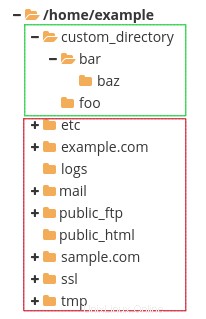
En este ejemplo, cuando nos conectemos a través de FTP, estaremos "registrados" en custom_directory que actuará como el directorio raíz de nuestra conexión .
Tendremos acceso a los directorios resaltados en verde – bar, baz y foo pero no tendremos ningún acceso a los otros directorios resaltados en rojo . En mi cliente FTP, solo puedo ver bar, baz y foo.
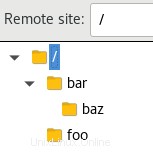
Tenga mucho cuidado al elegir su Directorio:¡no puede cambiarlo después de crear la cuenta FTP! Si necesita cambiarlo, deberá eliminar la cuenta FTP y luego agregarla nuevamente.
La última opción:Cuota – muestra cuánto ancho de banda puede usar la cuenta FTP . Por ejemplo, si establece la Cuota en 2 GB y la cuenta Carga un archivo de 1 GB, luego lo descarga, la Cuota se agotará y la cuenta FTP no podrá Cargar/Descargar archivos a/desde su cuenta de cPanel hasta que el fin de mes.
4. Una vez que haya completado sus datos, puede hacer clic en Crear cuenta FTP , en nuestro ejemplo usé
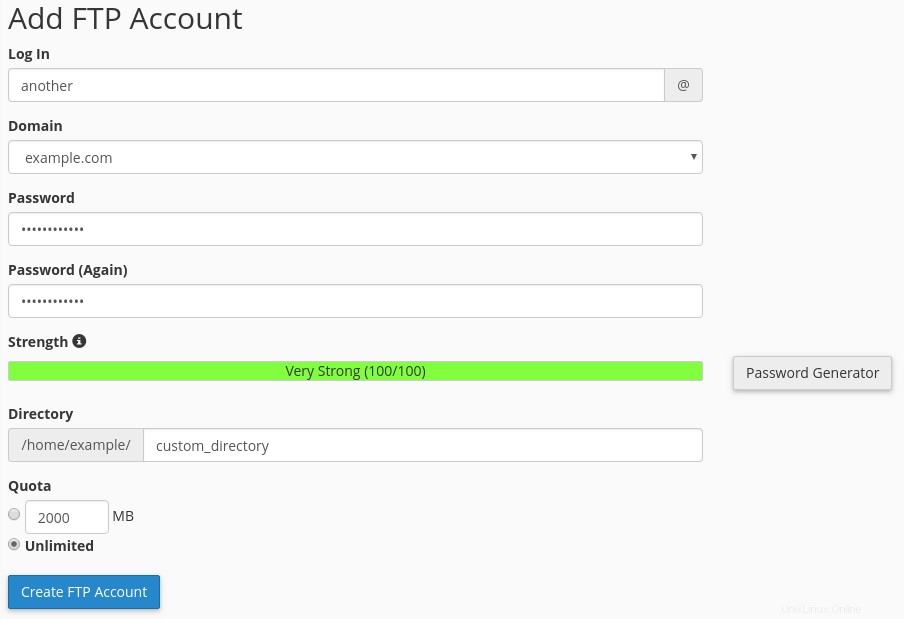
Iniciar sesión :otro
Dominio :ejemplo.com
Contraseña :***
Directorio :/inicio/ejemplo/directorio_personalizado
Cuota :Ilimitado
Finalmente, presionando Crear cuenta FTP tengo:

Si experimenta alguna dificultad, siempre puede ponerse en contacto con nuestro equipo de soporte 24 horas al día, 7 días a la semana, que con gusto lo ayudará a recuperar esta información.
Inicie su nueva cuenta de alojamiento compartido con cuentas FTP ilimitadas. Ahora con un gran descuento:¡40 % de descuento sobre el precio normal!